win10关闭底部搜索栏 win10系统如何关闭任务栏底部的搜索框
更新时间:2023-10-10 13:02:22作者:xtyang
在现代社会中计算机已经成为我们生活中不可或缺的一部分,而作为计算机操作系统的核心,Windows 10在用户界面的设计上也不断进行创新和改进。有时候我们可能会发现在任务栏的底部出现了一个搜索栏,给我们的使用体验带来了一些困扰。如何关闭这个任务栏底部的搜索框呢?在本文中我们将为大家详细介绍Win10关闭底部搜索栏的方法,让我们能够更加自由地使用我们的计算机。
具体步骤:
1.如图,即为底部的搜索框,这是默认的状态:
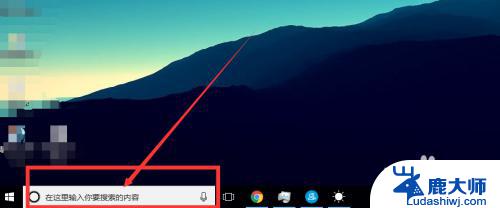
2.接着,鼠标放在底部空余的任意地方,鼠标右键点击。

3.此时,弹出一个菜单,如下图所示:
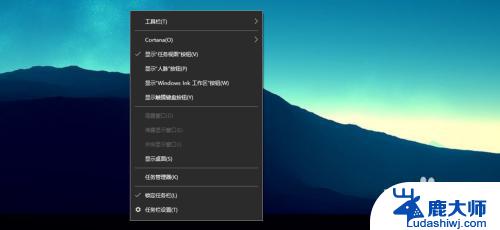
4.选择菜单中的cortana,此时会弹出一个菜单,默认是“显示搜索框”。如下图所示:
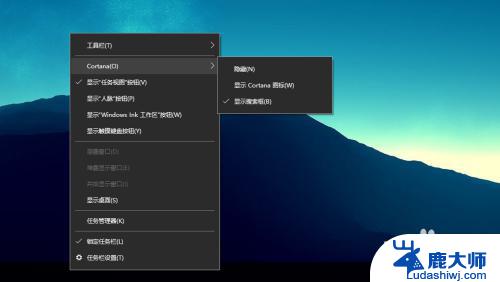
5.我们选择第一个“隐藏”即可,如下图所示:
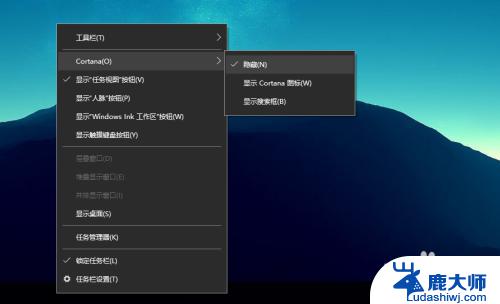
6.此时可以看到,底部搜索框就成功的关闭了!如下图所示:

7.好了,以上就是win10关闭底部搜索框的方法,感谢您的查看!
以上是关闭Win10底部搜索栏的所有内容,如果您遇到了这种情况,可以尝试按照本文提供的方法解决,希望本文能对您有所帮助。
win10关闭底部搜索栏 win10系统如何关闭任务栏底部的搜索框相关教程
- win10任务栏上的搜索栏怎么关闭 如何关闭win10任务栏搜索框
- 桌面搜索栏怎么关闭 怎样关闭Win10电脑桌面搜索栏并隐藏
- win10任务栏资讯怎么关 win10如何关闭任务栏资讯通知
- win10 搜索无反应 win10搜索框无法点击怎么办
- 电脑桌面看不到下面的任务栏 Win10桌面底部任务栏不见了怎么找回
- win10后台应用哪些可以关闭 win10如何彻底关闭后台应用程序
- 关闭小娜win10 Win10如何彻底关闭小娜Cortana的方法
- 怎么删除电脑的搜索记录 win10文件搜索记录如何清除
- win10 任务栏图标 win10如何隐藏任务栏小图标
- win10双屏显示任务栏 win10多屏下如何设置一个任务栏显示
- windows10flash插件 如何在Win10自带浏览器中开启Adobe Flash Player插件
- 台式机win10怎么调节屏幕亮度 Win10台式电脑如何调整屏幕亮度
- win10怎么关闭朗读 生词本自动朗读关闭方法
- win10打开远程服务 win10打开远程桌面服务的方法
- win10专业版微软商店在哪 Windows 10如何打开微软商店
- 电脑散热风扇怎么调节转速 Win10怎么调整CPU风扇转速
win10系统教程推荐
- 1 台式机win10怎么调节屏幕亮度 Win10台式电脑如何调整屏幕亮度
- 2 win10打开远程服务 win10打开远程桌面服务的方法
- 3 新电脑关闭win10系统激活 Windows10系统取消激活状态步骤
- 4 电脑字模糊 Win10字体显示不清晰怎么解决
- 5 电脑用户权限怎么设置 win10怎么设置用户访问权限
- 6 笔记本启动后黑屏只有鼠标 Win10黑屏只有鼠标指针怎么解决
- 7 win10怎么关闭提示音 win10如何关闭开机提示音
- 8 win10怎么隐藏任务栏的程序图标 Windows10任务栏图标隐藏方法
- 9 windows cmd输出到文件 Windows10系统命令行输出到文件
- 10 蓝牙鼠标连接成功不能用 Win10无线鼠标连接不上电脑怎么办